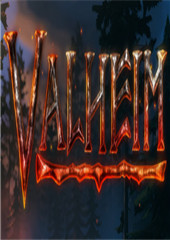图解win7安装win10双系统教程
时间:2023-07-15 18:04:19
win10系统公布,网友们就想win7安装win10双系统,看看win10系统到底有多好,那么如何win7装win10双系统呢?很多的网友都争先恐后进行win7安装win10双系统。那今天小编就来讲解一下win7装win10双系统的全部操作流程。
推荐阅读:win7怎么升级win10
一、准备工作
a)为Win10创建一个新的安装分区
首先我们需要为接下来的Win10预览版安装准备一个纯净的磁盘分区,这里笔者教大家如何直接在Win8/8.1系统中,创建一个新的分区,具体方法如下。
一、首先进入Win8.1计算机管理后,我们再点击“磁盘管理”,接下来我们需要找一个并且剩余空间较大的分区,在其上右键单击,在弹出的菜单中选择“压缩卷”,如下界面图所示。
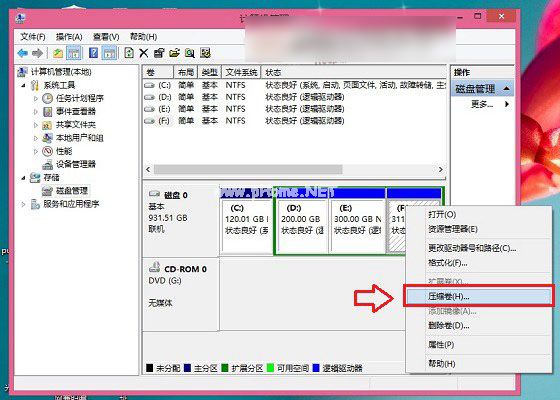
图解win7安装win10双系统教程图1
二、弹出的压缩卷对话框中,我们需要输入压缩空间大小。由于笔者选择的是300G容量的F盘,本身已经使用了20GB,剩余280GB容量可用。这里由于是用作安装Win10系统可用,而Win10安装盘,Win10系统盘空间一般建议预留30GB以上容量(脚本之家PC841.COM原创教程),这里小编给其分配60GB,也就是60*1024M=61440(M),输入这个容量后,点击底部的“压缩”即可,如下图所示。
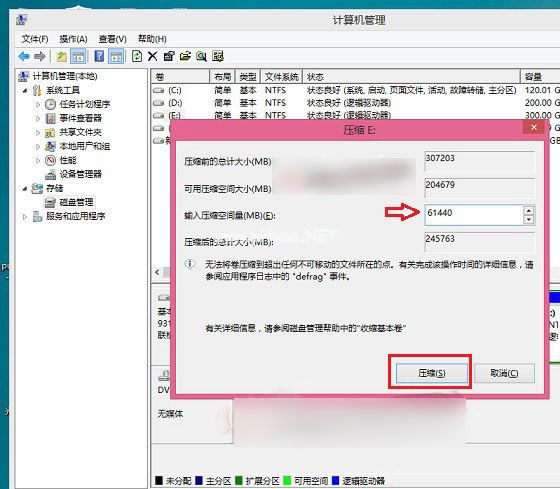
图解win7安装win10双系统教程图2
三、这个时候,这个新分区还不可用,这里我们还需要新建简单分卷。操作方法是,在这个新分区上右键,然后选择“新建简单卷”,如下图所示:

图解win7安装win10双系统教程图3
最后一路下一步完成即可,完成了Win8.1新建分区后我们进入我的电脑中,就会看到多了一个新的硬盘分区,这个分区将作为Win10系统安装盘,如下图所示。
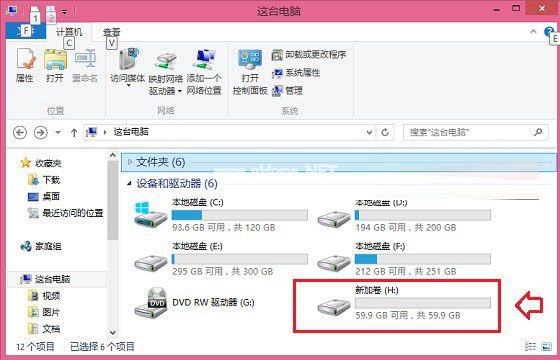
图解win7安装win10双系统教程图4
b)Win7和Win10双系统安装开始准备
1、首先在Win7电脑中下载最新ISO文件格式的Win10系统镜像;
>>.Win10简体中文版下载点此进入
注:Win7和Win10的系统位数要相同,比如我们Win8.1系统是64位的,那么下载Win10系统,也必须选择64位,如果双系统位数不同,安装会出错,这点大家需要特别注意,不了解的朋友。(如何制作启动光盘就来系统之家官网!)
2、由于Win8/8.1以上系统可以直接打开ISO镜像文件,因此我们直接双击下载的ISO镜像文件运行即可,之后会再进入DVD驱动器目录下,然后在这个目下,我们再进入“sources”文件夹,如下图所示。
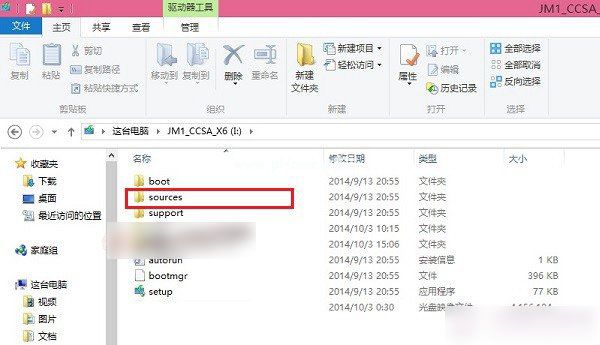
图解win7安装win10双系统教程图5
3、进入sources文件夹目录后,我们再找到这个文件夹里面的【setup】系统安装程序,直接双击打开运行即可,如下图所示。
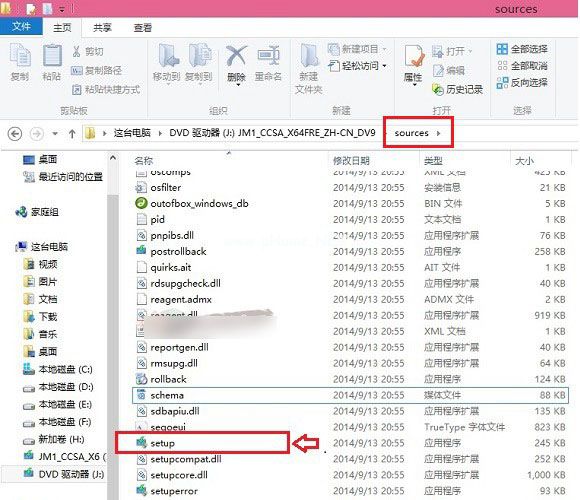
图解win7安装win10双系统教程图6
注意:Win7和Win10双系统安装教程,很重要的一步,就是需要运行sources文件夹的setup安装程序,如果是将Win10替换掉Win7系统的话,也就是直接将Win7升级到Win10的话,那么直接运行上上图中根目录的setup安装程。
二、win7装win10双系统教程
1、运行sources文件夹下的setup安装程序后,就可以见到如下熟悉的系统安装程序界面了,首先选择【立即在线安装更新(推荐)】,如下图所示。
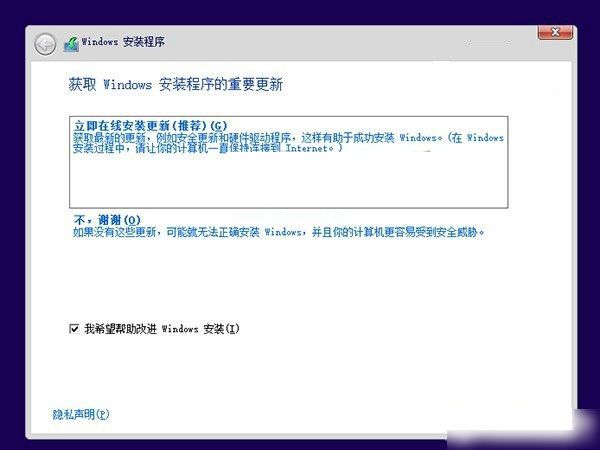
图解win7安装win10双系统教程图7
2、接下来在你想执行哪种类型安装射中选择【自定义:仅安装Windows(高级)】,如下图所示。
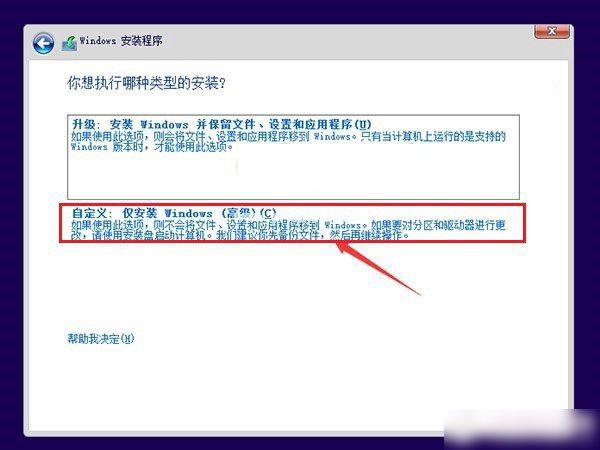
图解win7安装win10双系统教程图8
3、接下来需要选择您将Win10安装到哪个盘,这里我们直接选择,上面我们新建的纯净分区盘即可,完成后,继续点击【下一步】,如下图所示。
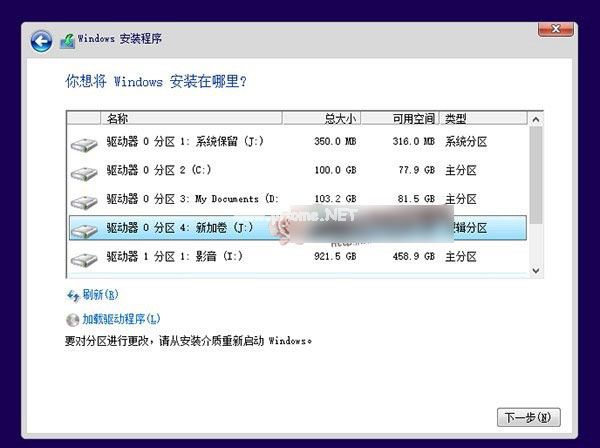
图解win7安装win10双系统教程图9
4、最后电脑重启几次后,会进入Win10初次安装设置,主要是需要创建用户名、密码以及基本设置等,我们按照提示一步一步完成,最后就可以进入到Win10煮面界面了,如下图所示。
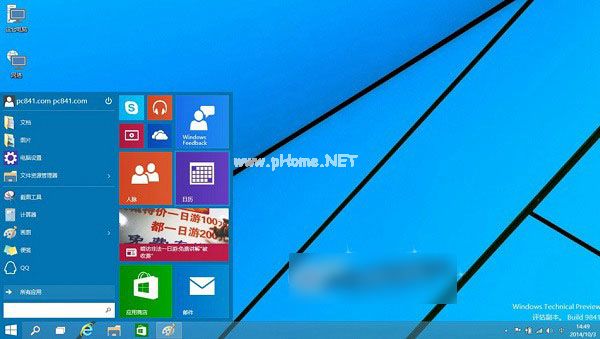
图解win7安装win10双系统教程图10
以上就是关于小编带来的图解win7安装win10双系统教程了,如果你没有之后找到合适的win7装win10双系统教程的话,不妨对照小编提供的步骤进行操作,相信一定能让你如愿win7装win10双系统的。

现在的 重新安装win7 方法中最简单的就是硬盘安装和U盘安装,但是U盘安装的话是需要具备U盘工具,而硬盘安装方法是不需要任何工具就可以直接安装,安装方法也是最简单的,只要你的电

软件是否好用,还得大家下载PP视频安装才知道。本文分享PP视频怎么设置默认渲染方式。PP视频打造涵盖电影、电视剧、综艺、动漫在内的十余种类型的丰富的正版视频内容库,让PP视频进入真正意义上的全类别、高品质时代。PP视频电影频道拥有大量高清在线电影资源,热门高清电影、好评电影、电影预告都可以在线观看,不去电影院也能看好电影,而且是看所有电影。PP视频界面分类最简单,正片前广告时间最短,力求为用户提供最全的资源、最快的搜索、直达你最想看的节目。PP视频有很多小功能是其他播放器没有的,大家可以下载后慢慢探索一下
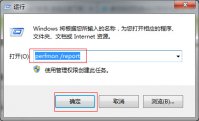
我们经常会使用一些第三方软件来对电脑进行检查,虽然很方便,但它只是快速检查并解决这些问题,那么如果我们想知道出现问题后相关问题的发生位置和原因时或者在我们由于一些原因

嘟嘟莲可以用来制作菜肴食物,获得增益BUFF,也是凯亚的突破材料,在多数的水边都能采集到的,推荐去清泉镇下面的水池采集,一片都是嘟嘟莲。

蚂蚁庄园徽州名菜一品锅是人们冬季常吃的美食做法,是把各种菜品?支付宝蚂蚁庄园在12月22日先行放出了第二天的小鸡宝宝问题。那么12月23日的问题一品锅的答案是什么呢?接下来就让

在维多利亚3中如果玩家的国家恶名值高了,那么其他国家会产生担忧并防备你,进而产生以遏制你为目的的外交行动,这对于你的国家发展很不利。如果玩家想要减少恶名其实也是有办法

将魂三国卡牌三国下载,将魂三国卡牌三国是一款三国题材的卡牌游戏,将魂三国卡牌三国游戏中升级你的猛将,无双猛将升级等你来提升战力,这些都以卡牌的形式展示。简单的手指点击模式,不需要复杂的操作玩法,你就可以控制的了一个战场。

玩天下商户端app下载-玩天下商户端app是一款服务于网天下平台商户的手机软件,玩天下商户端app提供套餐管理、门店设备管理、礼品管理等功能,帮助商家进行门店管理,您可以免费下载安卓手机玩天下商户端。

源阁app-源阁app是一款便民的生活服务应用,是专为源阁会馆会员们提供的移动服务平台。在源阁app中你可轻松获取源阁会馆信息,体验会馆带来的共享汽车、共享酒店和共享洗浴等服务,您可以免费下载安卓手机源阁。


苹果泡泡下载,苹果泡泡是一款十分清新的益智小游戏。苹果泡泡游戏画面简洁,操作简单,简单的横版闯关模式,勾起玩家们的儿时回忆。苹果泡泡游戏中玩家将帮助小刺猬们运走掉下的苹果。苹果泡泡游戏玩法简单,但有一定的挑战性!